Google Drive offre spazio illimitato per il supportoe archiviare le foto. Per le foto HD che occupano molto spazio questa funzione è davvero fantastica. Quando esegui il backup delle foto, il tuo spazio Google Drive rimane intatto. Se hai acquistato un dispositivo che non ha molto spazio di archiviazione, questo è un ottimo modo per assicurarti di non rimanere senza spazio su di esso. Ovviamente, non è consigliabile eseguire il backup delle foto. Ciò non libererà automaticamente spazio sul tuo dispositivo. Devi rimuovere una foto dal tuo dispositivo per liberare spazio. L'unica cosa è che se esegui il backup e sincronizzi le foto su Google Drive, l'eliminazione di una foto dal tuo dispositivo la aggiunge immediatamente. Devi dire a Google Foto di rimuovere una foto dal tuo dispositivo ma conservarla comunque in Google Drive.
Rimuovi una foto dal tuo dispositivo
Supponiamo che tu stia già eseguendo il backup delle foto su Google Drive. Se non sai come farlo, leggi la sezione successiva e poi torna a questa.
Apri l'app Foto sul tuo dispositivo Android. Apri la foto che desideri rimuovere dal tuo dispositivo ma continua su Google Drive. Tocca il pulsante di overflow in alto a destra e seleziona "Elimina copia dispositivo" dal menu. Ciò rimuoverà la foto dal tuo dispositivo ma ne manterrà comunque una copia in Google Drive.

Per rimuovere più foto dal dispositivo, toccaree tieni premuta una foto per selezionarla. Quando sei in modalità di selezione, tocca e seleziona tutte le altre foto che desideri rimuovere dal tuo dispositivo. Dopo aver selezionato le foto, tocca il pulsante di overflow in alto a destra e seleziona "Elimina copia dispositivo" dal menu.
Eseguire il backup delle foto su Google Drive
Se non esegui il backup delle foto su Google Drive, stai perdendo spazio di archiviazione cloud gratuito. Per eseguire il backup delle foto su Google Drive, apri l'app Foto.
Tocca il pulsante hamburger in alto a sinistra. Seleziona "Impostazioni" dal riquadro di navigazione. Tocca "Backup e sincronizzazione" e abilitalo dall'interruttore nella parte superiore della schermata Backup e sincronizzazione. Successivamente, scorri verso il basso e tocca "Dimensione caricamento". Dal menu che appare, seleziona "Alta qualità". Se selezioni "Originale", le foto verranno inserite nello spazio di archiviazione di Google Drive. È necessario selezionare Alta qualità per ottenere spazio illimitato.
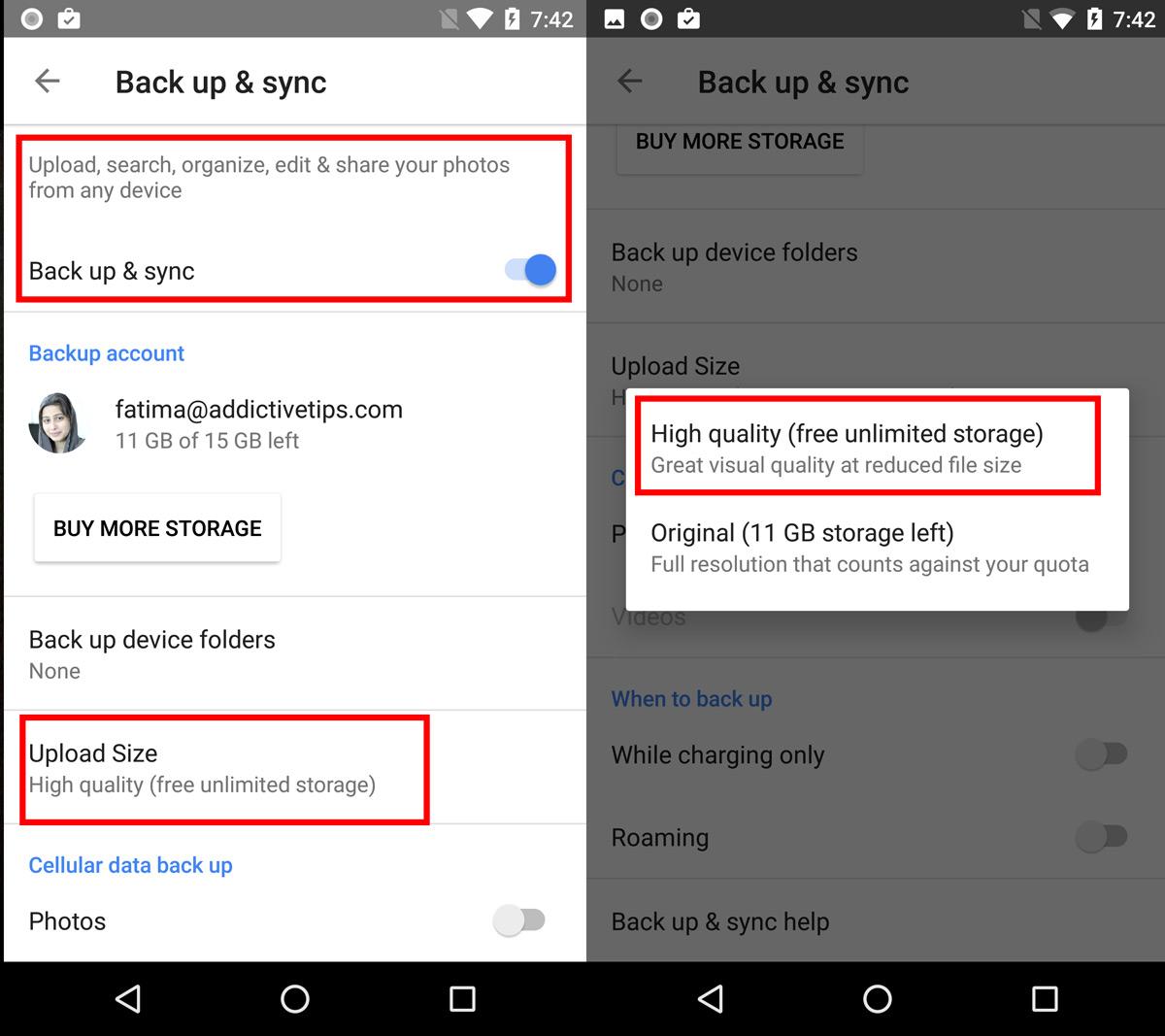
Successivamente, ogni volta che scatti foto sul tuo telefono e ne viene eseguito il backup su Google Drive, puoi rimuoverle dal tuo dispositivo seguendo le indicazioni fornite sopra.













Commenti